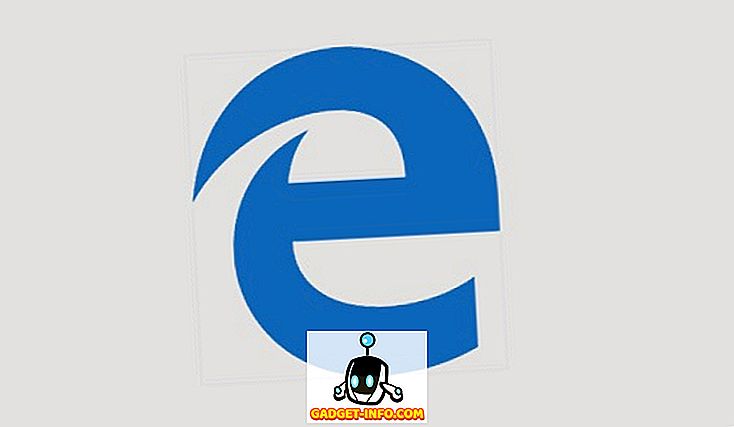Nový MacBook Pros od spoločnosti Apple zaznamenal svoj spravodlivý podiel na mediálnom pokrytí. Či už to bolo pre skoré správy o abnormálnej životnosti batérie, na dotykový panel, ktorý sa zdal byť novinkou pre mnoho ľudí. Heck, MacBook Pros bol dokonca v správach, pretože neponúka viac ako 16 GB pamäte RAM v tom, čo spoločnosť Apple uvádza na trh ako "Pro". Avšak, keď hovoríme o Touch Bar, jedna vec je jasná, je integrovaná do čoraz viac aplikácií, pretože ponúka jednoduchý spôsob, ako vykonávať veľa funkcií.
Je zrejmé, že prvé aplikácie na podporu dotykového panela boli tie, ktoré sú predinštalované na MacBook Pro. Dotykový pruh umožnil používateľom ľahkú navigáciu v aplikáciách, ako je Finder, pri priraďovaní značiek a zdieľaní súborov za behu. Používatelia si tiež môžu prezerať veľké albumy jednoduchým prečistením fotografií na dotykovom paneli, čo mimochodom prináša pekný náhľad vybraného obrázka. Všetky tlačidlá na nastavenie hlasitosti, jasu atď. Sú umiestnené v "Ovládacom paneli", tlačidlo úniku je stále tam; a ak skutočne potrebujete funkčné tlačidlá, stačí stlačiť kláves "Fn" a dotyková lišta sa rýchlo zmení, aby sa zobrazili funkčné klávesy. Ak máte nový MacBook Pro s dotykovým panelom, alebo ak plánujete kupovať jeden a zaujímate sa, čo môže urobiť pre vás; tu je 10 cool veci, ktoré môžete urobiť pomocou dotykového panela na novom MacBook Pro:
1. Staňte sa DJom
Dotykový panel na novom počítači MacBook Pro je ideálny pre vloženie nástrojov vhodných pre tvorivých profesionálov. Koniec koncov, kto by nechcel používať multi-dotykové rozhranie, ktoré je priamo na klávesnici? Ak sa zaujímate o to, aký užitočný by mohol byť, nemusíte sa pozerať ďaleko. algoriddim integrované funkcie dotykovej pane do svojej aplikácie "djay Pro" a skúsenosť je jednoducho úžasná.

Na dotykovom paneli získate tú správnu kontrolu, vrátane efektov, filtrov, slučiek a krokov spolu s oveľa viac skvelých vecí, ktoré môžete použiť na vynechanie niektorých úžasných beatov na ďalšej domácej párty. To znamená, že ak ste pripravení naučiť sa zložitosť používania takej výkonnej aplikácie ako je táto.

Ak tak urobíte, rýchlo uvidíte, ako môže byť dotyková lišta veľmi užitočná, ak ju vývojári správne implementujú. Cena za aplikáciu je 49, 99 USD, ale na internetovej stránke algoritmu je k dispozícii 15-dňová bezplatná skúšobná verzia.
Prevziať (49, 99 dolárov, 15-dňová skúšobná verzia)
2. Zahrajte si hry na dotykovom paneli
Dotykový panel na novom MacBooku Pro má displej Retina a je ideálnym miestom pre kreatívnych vývojárov, ktorí dávajú drobné hry. To je presne to, čo urobil Guilherme Rambo. Vyvinul hru Space Impact ako hra, ktorá beží na dotykovej lište a je ovládaná klávesami so šípkami a medzerníkom na počítači Mac. Netreba dodávať, že hra je veľa zábavy a je šialene návyková . Touch Bar hry, ako je tento, sú ideálne pre zabíjanie nejaký čas v kaviarni, alebo počas týchto dlhých, nudných jázd metra.

Stiahnuť (zadarmo)
3. Poznámky a úpravy súborov PDF pomocou funkcie Jednoduché
Dotykový panel môže byť tiež veľmi užitočný, keď sa pokúšate upravovať súbory PDF s aplikáciami, ako je napríklad PDF Expert. Expert PDF bol jedným z prvých aplikácií tretích strán, ktoré začali podporovať dotykový panel, a dokonale to urobili. Vďaka funkcii PDF Expert spustenom na MacBooku Pro s dotykovou lištou získate možnosti rýchleho vykonania rôznych akcií, ako napríklad zvýraznenie a zdôraznenie textu spolu s možnosťami úpravy textu z PDF, pridanie poznámok do súboru PDF, a vložte text, obrázky a odkazy do súboru PDF. Okrem toho si môžete vybrať farby priamo zo samotného dotykového panela, ktorý je dodávaný s plným posuvníkom RGB na výber presnej farby, ktorú hľadáte.

To všetko je veľmi jednoduché tým, že už nemusíte kopať na obrazovke menu jednoducho zvýrazniť text, alebo redigovať informácie z dokumentu PDF. Integrácia s dotykovou lištou v podstate urobila aplikáciu PDF Expert ešte výkonnejšou a intuitívnou, ako už bola. Aplikácia PDF Expert je dodávaná so 7 dňovou bezplatnou skúšobnou prevádzkou, po ktorej budete musieť vyčerpať takmer 60 dolárov a pokračovať v jej používaní.
Stiahnuť (59, 99 dolárov, 7 dní skúšobná verzia zdarma)
4. Odomknúť správcov hesiel s ID dotyku
Ak používate správcov hesiel, napríklad 1Password, budete s radosťou vedieť, že teraz môžete odomknúť aplikáciu správcu hesiel aj pomocou odtlačku prsta. Noví výrobcovia MacBooku majú na svojom tlačidle napájania skener s dotykovým ID a po aktivácii dotykového ID pre váš obľúbený správca hesiel môžete jednoducho klepnúť na čítačku odtlačkov prstov Touch ID (dotykový panel dokonca nakreslí šípku a nasmeruje vás smerom k čítačka odtlačkov prstov Touch ID) a váš správca hesiel sa odomkne.

Je zrejmé, že táto funkcia je užitočná iba vtedy, ak používate správcu hesiel, napríklad 1Password, ktorý je integrovaný s ID dotyku. Avšak, ak používate 1Password, budete ohromení, ako rýchlo je celý proces, a ako hladko to funguje.
Stiahnite si (30-dňová bezplatná skúšobná verzia, plány začínajú od 2, 99 USD mesačne)
5. Rýchlejšie úpravy videa a fotografií na počítači Mac
Ako som už povedal, dotykový panel je ideálny pre kreatívnych profesionálov a preto je úžasné, že dva z najznámejších videí a softvéru na úpravu fotografií podporujú kompletne dotykový panel. Pri editovaní fotografií má program Adobe Photoshop integráciu s dotykovou lištou. Takže keď spustíte Photoshop, uvidíte niektoré bežne používané nástroje a možnosti dostupné priamo na dotykovej lište. V projekte Photoshop získate skratky na úpravu vlastností vrstvy, ako je nepriehľadnosť vrstvy a dokonca aj história "Undo" s ukážkami !

Dotykový panel tiež poskytuje možnosti na úpravu rôznych nastavení týkajúcich sa zvolenej kefy. Môžete upraviť veci, ako je veľkosť kefky, jeho tvrdosť, farba a oveľa viac priamo z dotykovej lišty. Plus, Photoshop tiež umožňuje prístup k vašim obľúbeným nástrojom na dotykovej lište.

V aplikácii Final Cut Pro, ktorá je jedným z najpoužívanejších aplikácií na úpravu videa v systéme Mac, má dotykový panel množstvo možností, z ktorých si môžete vybrať. Môžete urobiť všetko od klepnutia na položku Importovať médiá a spustiť nový projekt. Panel s dotykovou obrazovkou zobrazuje aj celú časovú líniu, takže ju môžete ľahko prepracovať. To môže byť užitočné pri veľmi dlhých projektoch, kde je časová os príliš veľká. Prečistenie pomocou dotykovej panela vám uľahčí bežné. Môžete dokonca upraviť priblíženie časovej osi priamo z dotykovej panela.

Dotykový panel tiež poskytuje rýchly prístup ku všetkým bežne používaným nástrojom vo formáte Final Cut Pro X. Môžete si vybrať nástroj na výber, nástroj na nože a množstvo ďalších nástrojov spolu s príslušnými podkapitolami. Tieto veci môžu byť mimoriadne užitočné, najmä ak sa pravidelne hráte v aplikácii Final Cut Pro X alebo Adobe Photoshop CC 2017.

Stiahnite si Final Cut Pro X ($ 299.99)
Stiahnite si Adobe Photoshop CC (začína na 19, 99 dolárov za mesiac)
6. Rýchle prepínanie medzi otvorenými aplikáciami na počítači Mac
Pomocou dotykového panela už nemusíte stláčať "príkaz + kartu" po celý čas, len ak chcete prejsť na inú otvorenú aplikáciu. Dotykový pruh vám môže ušetriť čas, keď sa tam dostanete priamo na dosah ruky. Pomocou aplikácie s názvom TouchSwitcher získate na ovládacom pruhu dotykovej pane ikonu obchodu s aplikáciami. Klepnutím na túto ikonu sa zobrazia ikony pre každú aplikáciu, ktorá je momentálne otvorená na počítači Mac. Potom môžete jednoducho klepnúť na aplikáciu, na ktorú chcete prejsť, a vaša práca je hotová.

Najlepšou súčasťou používania funkcie TouchSwitcher je to, že keď prejdete na inú otvorenú aplikáciu, aplikácia prichádza do popredia, aj keď ju minimalizujete. To rieši veľký problém, že musíte stlačiť "command + option + tab", len aby sa zabezpečilo, že minimalizované okná sa dostanú do popredia, ak prejdem na svoju materskú aplikáciu. Aplikácia je k dispozícii zadarmo, ale vždy sa môžete rozhodnúť podporiť vývojára prostredníctvom darovania na svojich webových stránkach.
Stiahnuť (zadarmo)
7. Získajte vlastné tlačidlá na dotykovom paneli na počítači Mac
Dotykový panel na novom MacBooku prichádza s množstvom možností prispôsobenia. Ovládací prúžok môžete prispôsobiť tak, aby zobrazoval tlačidlá, ktoré chcete a najčastejšie používať. Môžete dokonca prispôsobiť dotykový panel na základe aplikácie. Avšak, ak hľadáte ešte lepšiu prispôsobiteľnosť pre dotykový panel, nemusíte sa pozerať ďalej ako nástroj lepšieho dotyku. Táto aplikácia vám umožní vytvoriť vlastné tlačidlá, doplnené menami a vlastnými ikonami pre dotykový panel, a dokonca môžete nastaviť konkrétne aplikácie tlačidiel . Takže pomocou nástroja Lepšieho dotyku môžete vytvoriť vlastné tlačidlá na dotykovom paneli, ktoré sa zobrazujú len v aplikáciách, ako je Chrome, ktoré zatiaľ nepodporujú dotykový panel.

To je presne to, čo som urobil, a budete radi, že to funguje bezchybne . Trvá určitý čas na vytvorenie gombíkov, a preto je moja implementácia vážne chýba, teraz, ale s trochou času a úsilia ju dokážete perfektne nastaviť.

Stiahnite si (45-dňová bezplatná skúšobná verzia, licencie začínajú na 6 dolárov)
8. Scrub cez videá v QuickTime
QuickTime, vlastná aplikácia prehrávača médií od spoločnosti Apple hrá s nástrojom Touch Panel pekne a má ovládacie prvky pre množstvo rôznych vecí v závislosti od toho, čo robíte v aplikácii. Ak sa jednoducho pozeráte na video, dostanete ovládacie prvky, aby ste pretiahli video a s náhľadom v samotnom paneli s dotykovým panelom je zážitok ešte lepší.

Prehrávač QuickTime je tiež predvolená metóda na zaznamenávanie obrazovky vášho počítača Mac alebo nahrávanie zvuku a dokonca aj videozáznamov pomocou fotoaparátu FaceTime. Pri nahrávaní obrazovky sa na paneli s dotykovým panelom zobrazujú možnosti nahrávania celej obrazovky alebo len výberu obrazovky . Dokonca aj počas nahrávania poskytuje dotykový panel užitočný prehľad o celkovej dĺžke videa spolu s veľkosťou súboru, ktorú práve nachádza.

9. Jednoduchý prístup k záložkám a obľúbeným položkám programu Safari
Takmer každá predinštalovaná aplikácia má plnohodnotnú podporu na dotykovom paneli a Safari sa nelíši. Pri spustení programu Safari na novom MacBook Pro sa dotykový panel okamžite zobrazí vaše obľúbené webové stránky ako krásne farebné ikony. Ak chcete zobraziť všetky obľúbené položky, prejdite prstom a klepnutím na ne otvorte na karte . Môžete tiež otvoriť nové karty priamo z dotykovej lišty.

Ak máte v programe Safari otvorených viac ako jednu kartu, dotykový panel začne zobrazovať malý náhľad otvorených kariet . a môžete ich posunúť prstom a prepínať medzi kartami. To môže byť veľmi užitočné pre rýchle prepínanie záložiek, alebo len dostať z vtáčej perspektívy všetky karty, ktoré máte otvorené. Ikony kariet automaticky prispôsobia svoju veľkosť, aby sa zmestili všetky otvorené karty do dotykovej lišty, takže ich môžete zobraziť na prvý pohľad.

10. Rýchlejšie formátovanie textu
Panel s dotykovým panelom tiež obsahuje výkonné funkcie formátovania textu. Pri každom spustení textového editora, ako napríklad TextEdit na počítači Mac, a začatí písania, sa dotyková lišta rýchlo prispôsobí a zobrazí návrhy slov, tlačidlá na formátovanie, ktoré rýchlo formátujú text ako tučné, kurzíva alebo podčiarknuté, rovnako ako tlačidlá na výber farba textu (ak aplikácia podporuje farebný text) spolu s nastavovacími tlačidlami a možnosť formátovať text do zoznamov (s odrážkami, očíslovanými atď.).

Tieto možnosti vám umožňujú rýchlo formátovať text bez toho, aby ste museli používať trackpad, alebo niekoľko kombinácií klávesov. Môžete jednoducho vybrať nejaký text a formátovať ho tučným písmom, kurzívou alebo podčiarknutým. Môžete dokonca rýchlo konvertovať viac riadkov textu do formátovaného zoznamu a ďalšie. K dispozícii je tiež tlačidlo emoji, ktoré vkladá všetky podporované emódy priamo do vášho dotykového panela, rozdelené do správnych kategórií.

Jediná neuspokojivá vec týkajúca sa tejto funkcie je to, že textová predpoveď funguje veľmi pomaly. V skutočnosti sa počas prvého písania neaktualizoval, keď som písal. Ak budete pri písaní pomalšie, predpovede sa môžu aktualizovať správnou rýchlosťou. Nezdálo sa mi, že by mi vôbec pomohli.
Získajte viac produktívny s dotykovou lištou na novom MacBook Pro
Zatiaľ čo dotykový panel môže znieť ako novinka mnohým ľuďom, je pravdepodobné, že nemali čas ho použiť dostatočne dlho na to, aby si na to zvykol. Osobne som dostatočne rýchlo zvykol na dotykovú lištu a skoro sa stalo druhou povahou, aby som použil skratky, ktoré som najčastejšie používal, pretože je jednoduchšie klepnúť na tlačidlo a namiesto toho kliknúť na položky. Existuje mnoho ďalších aplikácií, ktoré naozaj veľmi využívajú dotykový panel, ale tieto boli niektoré z použití, ktoré som osobne považoval za veľmi užitočné. Ak však viete o akomkoľvek inom skutočne vkusnom použití dotykovej lišty, informujte o nich v sekcii komentárov nižšie.